高德手机怎么设置公里数 手机高德地图如何进行路线测距
高德手机地图是一款非常实用的导航工具,而在使用过程中,很多用户都对如何设置公里数以及进行路线测距感到困惑,高德手机地图提供了简便的设置功能,只需点击设置选项,然后在导航设置中找到公里数选项,根据个人需求进行调整即可。至于路线测距,只需在地图上长按起点,然后选择测距工具,再通过点击地图上的终点,即可得出两点之间的距离。高德手机地图的这些功能使得我们在出行过程中更加方便快捷,为我们的生活带来了极大的便利。
手机高德地图如何进行路线测距
具体方法:
1.首先点击左上角的头像,如下图所示
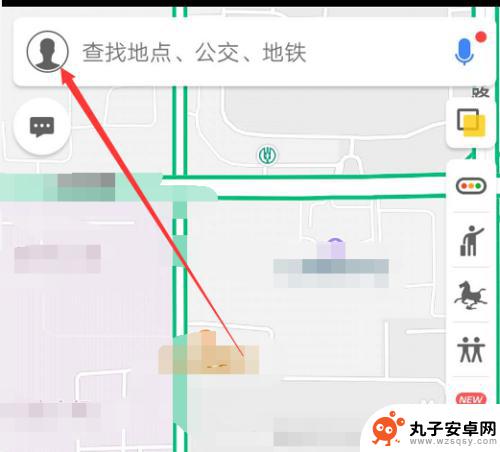
2.然后点击工具箱图标,如下图所示
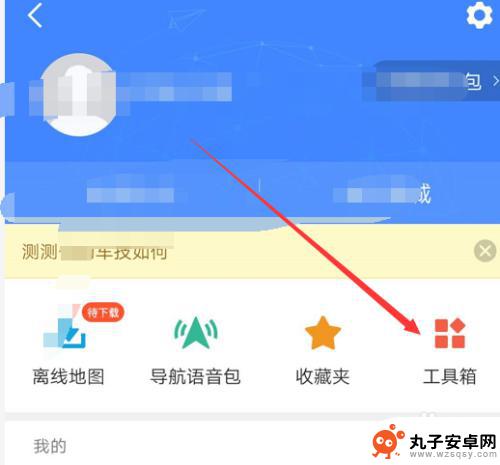
3.接着点击测距图标,如下图所示
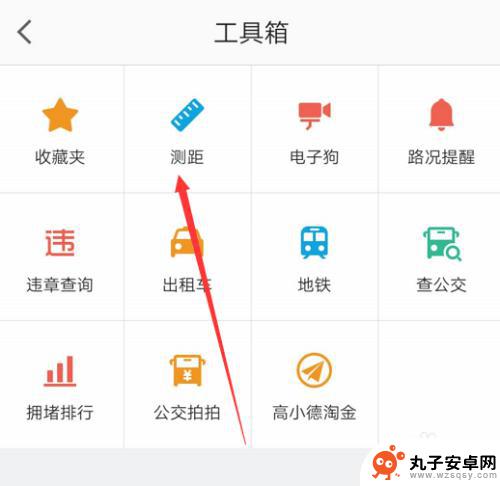
4.然后在地图中点击一下就设置了起点,如下图所示
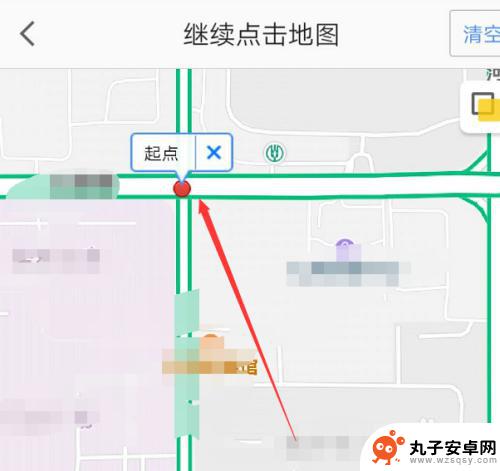
5.在点击一个点就设置了一个终点,如下图所示。距离就出来了
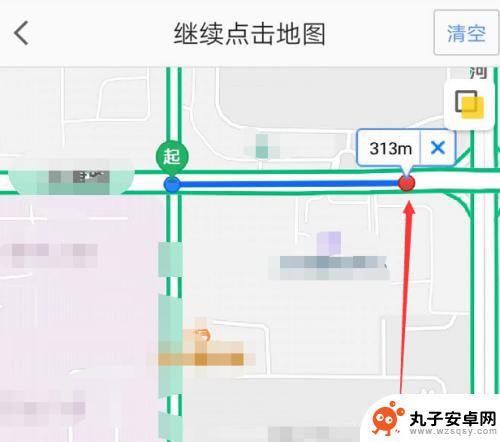
6.另外你还可以继续点击,支持多个折点。如下图所示
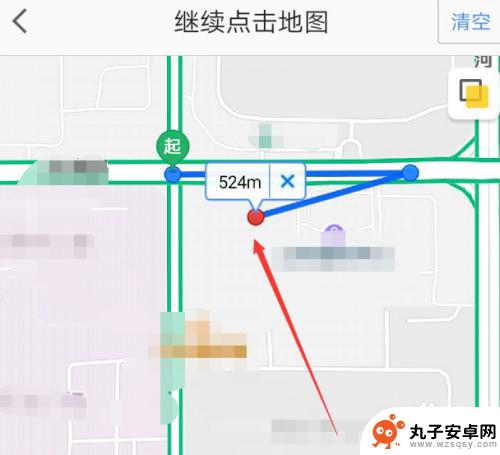
7.最后重新设置的话点击清空将上次设置的清空就行了
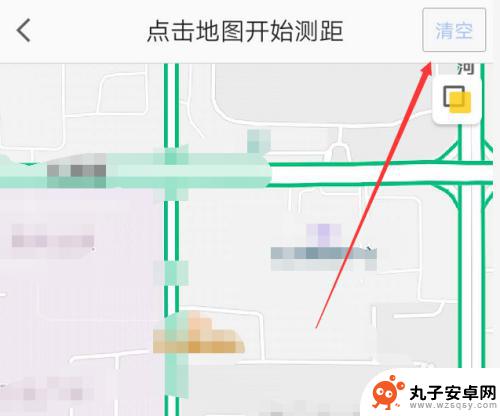
以上就是高德手机怎么设置公里数的全部内容,碰到同样情况的朋友们赶紧参照小编的方法来处理吧,希望能够对大家有所帮助。
相关教程
-
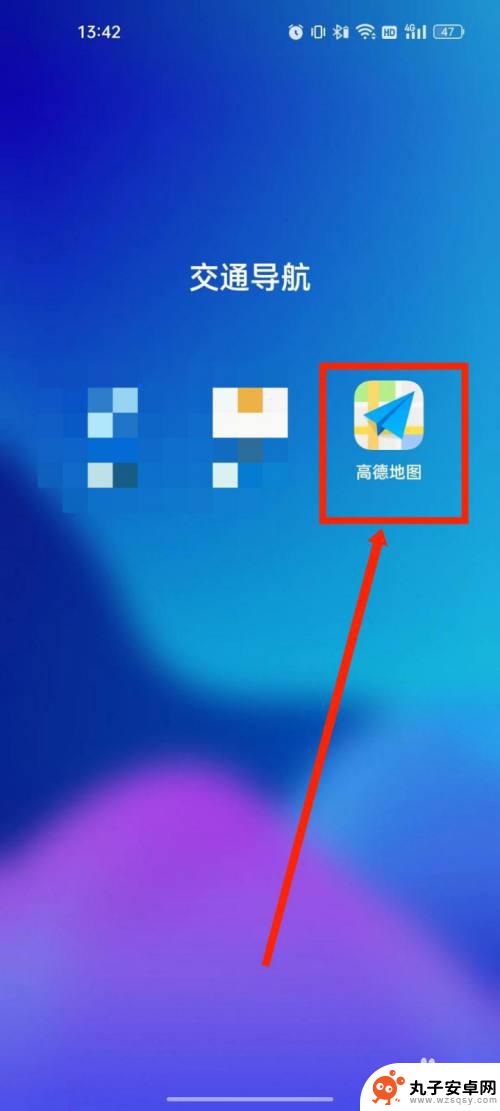 如何看手机地图等级高低 高德地图如何查看经验等级
如何看手机地图等级高低 高德地图如何查看经验等级随着智能手机的普及,手机地图已成为我们生活中不可或缺的辅助工具之一,对于许多人来说,如何正确地利用手机地图并判断其地图等级的高低却是一项挑战。在众多手机地图应用中,高德地图无疑...
2024-03-01 08:18
-
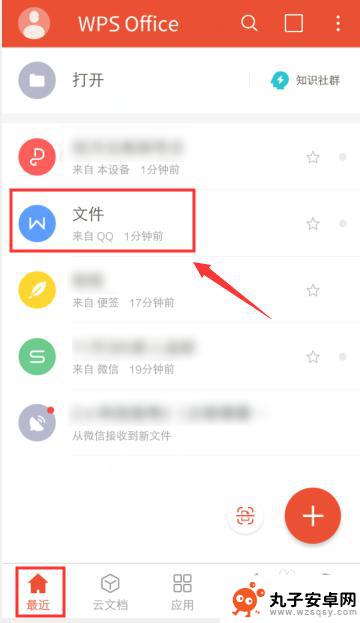 手机如何调整文字行距高度 手机版WPS行间距调整方法
手机如何调整文字行距高度 手机版WPS行间距调整方法随着手机在我们日常生活中的广泛应用,我们越来越多地使用手机进行办公和学习,在手机版WPS中,文字行距高度的调整成为了我们提升文档排版效果的重要一环。通过调整行间距,我们可以使文...
2024-01-19 09:18
-
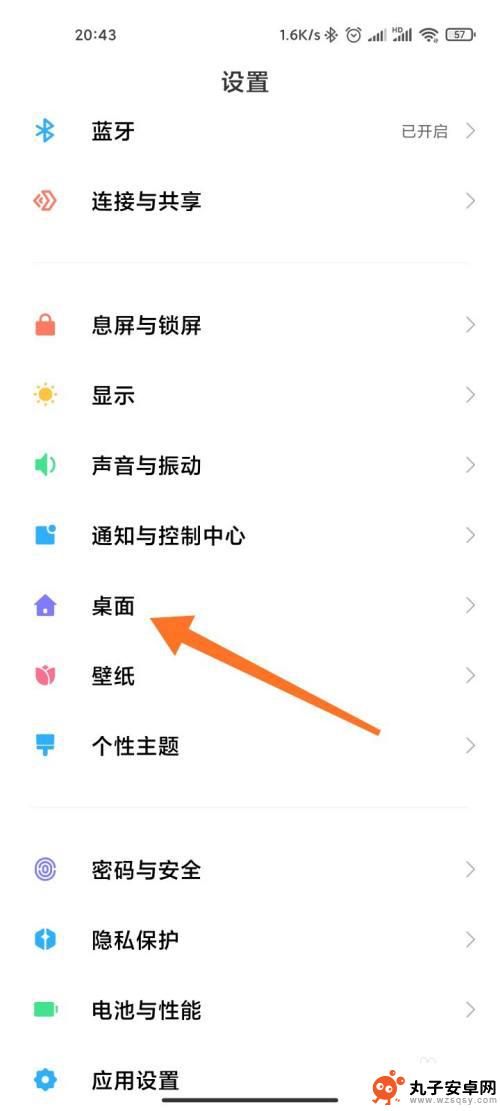 红米手机图标间距怎么调整 小米手机桌面图标自定义设置教程
红米手机图标间距怎么调整 小米手机桌面图标自定义设置教程在使用红米手机或小米手机时,我们经常会对桌面图标的排列和间距进行调整,以便更好地适应个人使用习惯和审美需求,对于红米手机用户来说,调整图标间距可以通过系统设置进行简单操作;而小...
2024-07-15 09:40
-
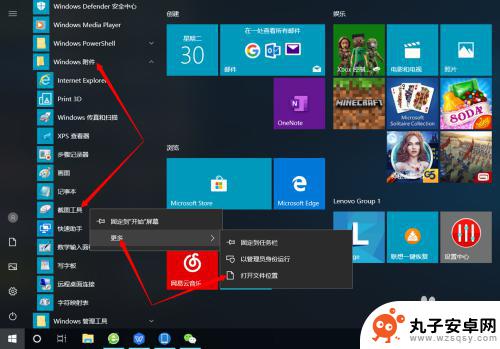 手机如何设置按键截图 Windows10自带截图工具快捷键设置方法
手机如何设置按键截图 Windows10自带截图工具快捷键设置方法在使用Windows10系统时,我们经常需要截取屏幕上的内容,而按键截图是一种非常便捷的方式,通过设置快捷键,我们可以轻松地进行截图操作,提高工作效率。同时Windows10自...
2024-08-31 16:17
-
 路由器怎么设置手机设置 tp-link无线路由器手机设置步骤
路由器怎么设置手机设置 tp-link无线路由器手机设置步骤在现代社会中互联网已经成为人们生活中不可或缺的一部分,而无线路由器作为连接互联网的关键设备,扮演着重要的角色。对于很多人来说,如何正确设置无线路由器,尤其是使用手机进行设置,可...
2024-02-16 10:21
-
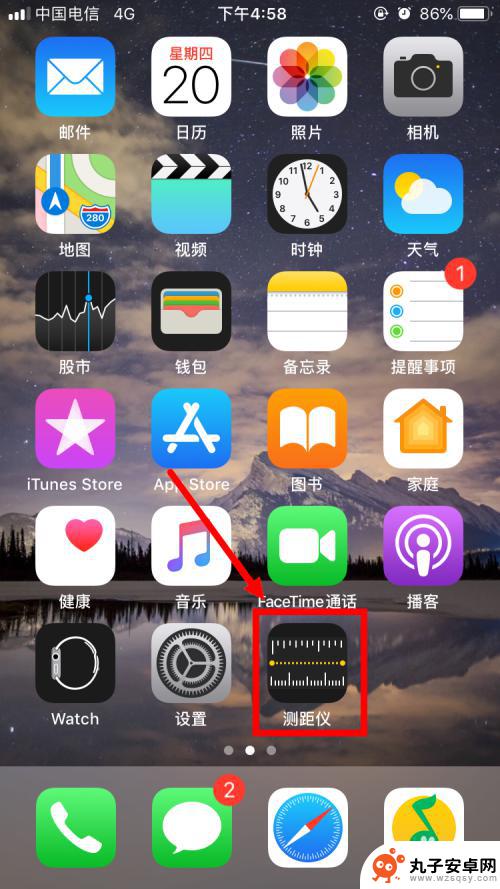 苹果手机怎样使用测距仪功能 iPhone测距仪使用方法
苹果手机怎样使用测距仪功能 iPhone测距仪使用方法苹果手机具有测距仪功能,可以帮助用户快速测量距离,使用iPhone测距仪功能非常简单,只需打开测距仪应用程序,将手机对准目标物体,即可在屏幕上显示出距离。这项功能不仅方便实用,...
2024-09-07 10:27
-
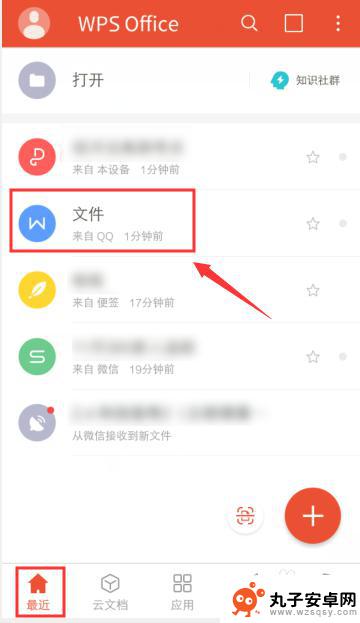 wps手机怎么设置行间距 手机版WPS怎么修改行间距
wps手机怎么设置行间距 手机版WPS怎么修改行间距在手机上使用WPS进行文档编辑时,有时候我们需要修改文本的行间距来使排版更加整齐美观,但是很多人在手机版WPS上不知道如何设置行间距。实际上只需要在编辑模式下点击文本,然后选择...
2024-11-17 10:34
-
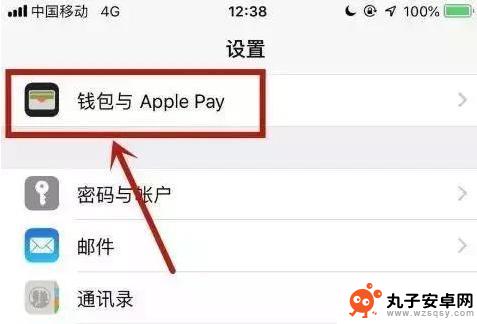 如何开启nfc功能苹果手机 苹果iPhone手机如何开启NFC功能
如何开启nfc功能苹果手机 苹果iPhone手机如何开启NFC功能苹果iPhone手机作为一款高端智能手机,拥有许多强大的功能,其中之一就是NFC(近场通讯)功能,NFC技术可以实现手机与其他设备之间的快速无线通讯,方便快捷地进行数据传输和支...
2024-05-04 14:41
-
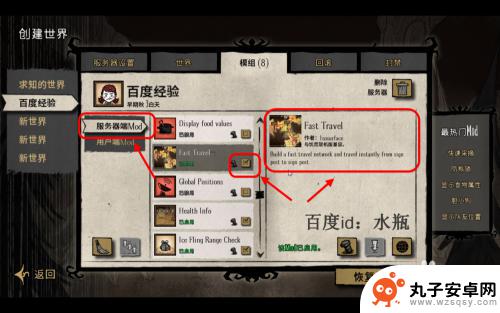 饥荒手机怎么查看路牌 饥荒mod怎么设置路标牌传送
饥荒手机怎么查看路牌 饥荒mod怎么设置路标牌传送饥荒手机版作为一款备受玩家喜爱的生存游戏,其中的和生存元素备受称赞,在游戏中查看路牌和设置路标牌传送是非常重要的功能,可以帮助玩家更好地世界和规划行动路线。饥荒手机版中如何查看...
2024-11-15 15:23
-
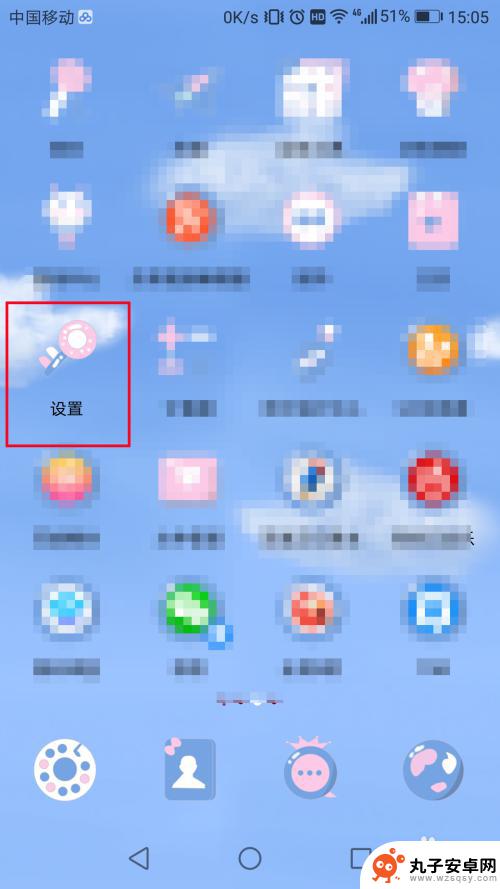 华为手机截图的设置在哪里 华为手机智能截屏设置方法
华为手机截图的设置在哪里 华为手机智能截屏设置方法在使用华为手机时,我们经常会遇到需要截取屏幕内容的场景,而华为手机提供了智能截屏的功能,让我们可以更便捷地进行截图操作。华为手机的截图设置在哪里呢?如何进行智能截屏的设置呢?接...
2024-05-19 16:41
热门教程
MORE+热门软件
MORE+-
 步步吉祥app手机版
步步吉祥app手机版
44MB
-
 趣动漫app
趣动漫app
58.27M
-
 咪咕圈圈漫画软件手机版
咪咕圈圈漫画软件手机版
19.61M
-
 漫天玉漫画最新版本
漫天玉漫画最新版本
52.31M
-
 ABC学习机安卓版本
ABC学习机安卓版本
29.43M
-
 武汉教育电视台手机版
武汉教育电视台手机版
35.59M
-
 声远论坛包
声远论坛包
37.88M
-
 在线翻译神器app软件
在线翻译神器app软件
11.91MB
-
 青云租app官网版
青云租app官网版
27.65MB
-
 家乡商城手机版
家乡商城手机版
37.66MB